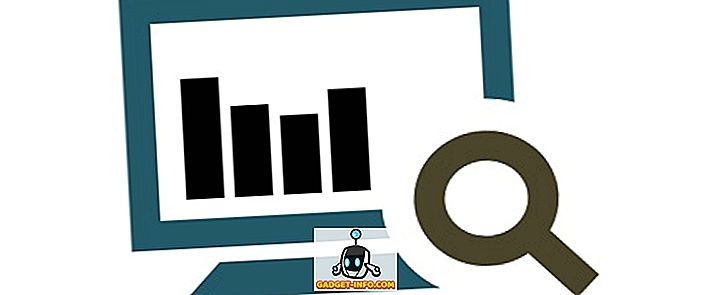Morda uporabljamo veliko aplikacij na pametnih telefonih, vendar uporabljamo naše delovne aplikacije in programsko opremo na naših osebnih računalnikih. Windows je vedno imel številne pomembne aplikacije, ki jih ne moremo živeti brez in s prihodom operacijskega sistema Windows 10 in njegove platforme Universal apps, število narašča eksponentno. Priljubljene in najbolj uporabljene aplikacije, kot so Facebook, Twitter, WhatsApp itd., So prispele, kar pomeni, da bomo te storitve uporabljali veliko več na naših osebnih računalnikih skupaj s tradicionalno programsko opremo. Vendar, če vaši prijatelji običajno občasno uporabljajo vaš računalnik, je pomembno, da vaše osebne aplikacije in pomembno programsko opremo zaklenete.
Medtem ko Windows 10 ponuja vgrajeno storitev AppLocker, je omejena na različice programa Windows Enterprise in izobraževanje. Če uporabljate katero koli drugo različico operacijskega sistema Windows, ne skrbite, saj je na voljo druga programska oprema za zaklepanje. Tako lahko zaklenete aplikacije v sistemu Windows 10:
Zakleni aplikacije na Windows 10 z mojim Zaklepom
1. Programsko opremo My Lockbox lahko uporabljate za zaklepanje aplikacij v sistemu Windows 10. Tako boste najprej morali prenesti in namestiti programsko opremo v računalnik.
2. Ko prvič odprete My Lockbox, vas programska oprema zahteva, da nastavite geslo, ki bo uporabljeno za zaklepanje aplikacij v računalniku. Dodate lahko tudi namig za geslo in e-poštni ID, ki vam bo pomagal obnoviti gesla v primeru, da ste pozabili.

3. Nato lahko izberete mapo, ki jo želite zaščititi, in kliknite »Ok«. Tu lahko izberete mapo, v kateri je nameščena aplikacija ali programska oprema, ki jo želite zakleniti . Programska oprema Windows je običajno nameščena v programskih datotekah ali programskih datotekah (x86), tako da lahko nadaljujete in poiščete programsko opremo, ki jo želite zakleniti. Lahko celo izberete mapo Program Files, da zaklenete vse aplikacije v njem.


4. Mapa in programska oprema se nato zaklenejo . Ko torej poskusite dostopati do aplikacije kjerkoli v sistemu Windows, boste dobili sporočilo, da nimate ustreznih dovoljenj.

5. Če želite odkleniti aplikacijo, lahko nadaljujete do nadzorne plošče My Lockbox in pritisnete gumb »Odkleni«. Če želite odpreti aplikacijo My Lockbox, boste morali vnesti geslo, zato mu ne bo mogel dostopati vsak. Poleg tega programska oprema zahteva geslo, tudi ko ga poskušate odstraniti, kar je zelo priročno.


Moj Lockbox je na voljo v brezplačni različici, žal pa je precej omejen, saj lahko zaklenete samo eno mapo. Da bi dobili možnost zaklepanja neomejenih map, boste morali kupiti polno različico ($ 29.95). Medtem ko My Lockbox deluje precej dobro, lahko preizkusite tudi druge aplikacije za omarice app. Tukaj je nekaj najboljših, ki niso na seznamu My Lockbox:
Druga programska oprema aplikacije Locker za Windows 10
1. Zaščita mape
O Folder Guardu smo že podrobno govorili, hkrati pa smo seznanjali z načini, kako zaščititi mape z geslom v sistemu Windows 10, vendar si to tudi zasluži. To je zato, ker vam programska oprema omogoča tudi zaklepanje aplikacij. Tako kot My Lockbox lahko tudi zaklenete mape, kjer je nameščena programska oprema, s čimer preprečite dostop do njih iz katere koli bližnjice. Prav tako zahteva tudi geslo, ko ga poskušate odstraniti in narediti stvari bolj varne. Nekateri ljudje morda celo želijo, da je Folder Guard še bolj všeč zaradi svoje zmožnosti nastavitve različnih gesel za različne mape / aplikacije .

Folder Guard je na voljo za brezplačno 30-dnevno testiranje, po katerem boste morali kupiti polno različico ($ 39.95).
Prenesi
2. GiliSoft EXE Lock
Kot že ime pove, GiliSoft vam omogoča zaklepanje izvršljivih EXE programskih datotek, ki jih imenujemo programska oprema in aplikacije. Programska oprema deluje precej dobro, saj za razliko od druge programske opreme omogoča uporabnikom, da odprejo aplikacijo z geslom takoj, ko odprete aplikacijo, namesto da greste v aplikacijo omarice in tam odklenete aplikacije. Poleg zaščite z geslom za programsko opremo, GiliSoft tudi ščiti uporabnike pred virusi, ki poskušajo spremeniti sistem .

Medtem ko je GiliSoft EXE Lock na voljo v brezplačni preizkusni različici, je v bistvu neuporabna, ker ima fiksno geslo, ki ga lahko vsakdo brez težav vidi. Torej, če želite uporabiti GiliSoftovo aplikacijsko programsko opremo, boste morali kupiti polno različico ($ 19.95).
Prenesi
3. Smart-X AppLocker
Če iščete preprosto omarico aplikacije, ki blokira dostop do nekaj aplikacij otrok, mora biti programska oprema Smart-X AppLocker dovolj dobra. Programska oprema je precej enostaven za uporabo in lahko zaklenete aplikacije z lahkoto, ima seznam aplikacij, ki jih lahko zaklenete, lahko pa dodate še več tako, da vnesete ime njihovih EXE datotek. Čeprav aplikacije z lahkoto zaklenejo, ni resnično varna, saj jo lahko skoraj vsakdo odstrani ali dostopa, da bi odklenil zaklenjene aplikacije. Na splošno priporočamo aplikacijo samo, če so vaše potrebe po zaklepanju preproste.

Prenesi
Uporabite starševski nadzor v sistemu Windows 10. \ t
Če želite zakleniti aplikacije (ali spletna mesta) za uporabniški račun vašega družinskega člana, lahko za to uporabite funkcijo starševskega nadzora v sistemu Windows 10. \ t Vendar pa obstaja ulov, saj določenih aplikacij ne morete zakleniti v računu, dokler jih uporabnik že ne uporablja. V bistvu, če imate otroški uporabniški račun in spremljate dejavnosti vaših otrok, lahko vidite aplikacije in igre, ki jih uporabljajo, in nato blokirajo aplikacije, ki jih ne želite uporabljati. Če se s tem strinjate, si oglejte našo objavo o tem, kako nastaviti in konfigurirati starševski nadzor sistema Windows 10 za vse podrobnosti.

Zaklenite zasebne aplikacije v sistemu Windows 10!
Omenjena programska oprema bi morala biti dovolj dobra za potrebe vašega zaklepanja aplikacij in zagotoviti, da nihče ne more dostopati do vaših zasebnih podatkov ali delati v različnih aplikacijah in programski opremi. Kot alternativo lahko uporabite tudi starševski nadzor v sistemu Windows 10, če pa želite zakleniti aplikacije na svojem uporabniškem računu, je to neuporabno. Namestite eno od teh aplikacij in nam sporočite, kako se izvajajo za vas. Zvok je v spodnjem oddelku za komentarje.